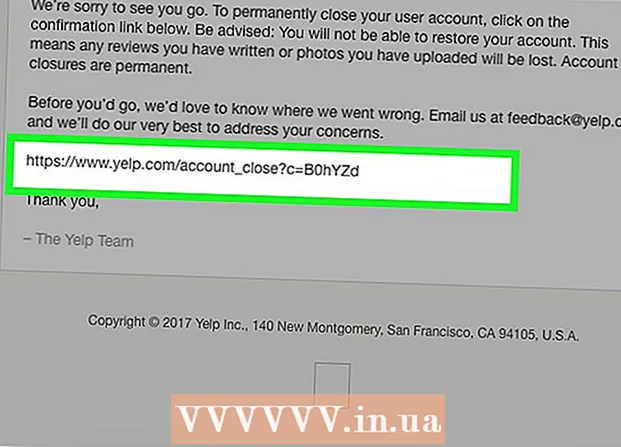Höfundur:
Clyde Lopez
Sköpunardag:
26 Júlí 2021
Uppfærsludagsetning:
1 Júlí 2024

Efni.
Í þessari grein munum við sýna þér hvernig á að opna straumskrá. Torrent skrá er lítil skrá sem þú getur halað niður stórum skrá (bíómynd, leik osfrv.); straumskráin er opnuð í sérstöku forriti eins og BitTorrent. Hægt er að opna straumskrár á Windows, macOS og Android, en ekki á iOS (iPhone / iPad).
Skref
Aðferð 1 af 2: Í tölvunni
 1 Opnaðu vefsíðu qBitTorrent. Farðu á https://www.qbittorrent.org/download.php í vafra tölvunnar þinnar.
1 Opnaðu vefsíðu qBitTorrent. Farðu á https://www.qbittorrent.org/download.php í vafra tölvunnar þinnar.  2 Veldu niðurhalstengilinn. Það fer eftir stýrikerfi þínu, veldu einn af eftirfarandi valkostum:
2 Veldu niðurhalstengilinn. Það fer eftir stýrikerfi þínu, veldu einn af eftirfarandi valkostum: - Windows-Smelltu á 64 bita uppsetningarforrit til hægri við spegilhlekkinn í Windows hlutanum.
- Mac - Smelltu á DMG til hægri við spegilhlekkafyrirsögnina í macOS hlutanum.
 3 Tvísmelltu á niðurhalaða uppsetningarskrána. Það mun opna.
3 Tvísmelltu á niðurhalaða uppsetningarskrána. Það mun opna.  4 Settu upp qBitTorrent. Gerðu eftirfarandi, allt eftir stýrikerfi tölvunnar:
4 Settu upp qBitTorrent. Gerðu eftirfarandi, allt eftir stýrikerfi tölvunnar: - Windows - Smelltu á Já þegar beðið er um það og fylgdu síðan leiðbeiningunum á skjánum.
- Mac - Dragðu qBitTorrent táknið í flýtileiðina í forritamöppuna og fylgdu síðan leiðbeiningunum á skjánum. Þú gætir þurft að leyfa hugbúnað frá þriðja aðila að setja upp fyrst.
 5 Tvísmelltu á straumskrána. Þar sem við uppsetningu qBitTorrent straumskrár eru tengdar qBitTorrent, mun straumskráin þín opnast í qBitTorrent.
5 Tvísmelltu á straumskrána. Þar sem við uppsetningu qBitTorrent straumskrár eru tengdar qBitTorrent, mun straumskráin þín opnast í qBitTorrent. - Smelltu á straumskrána á Mac og smelltu síðan á File> Open With> qBitTorrent.

Luigi Oppido
Tölvuviðgerðartæknirinn Luigi Oppido er eigandi og tæknimaður Pleasure Point Computers, tölvuviðgerðarfyrirtækis í Santa Cruz, Kaliforníu.Hefur yfir 25 ára reynslu af tölvuviðgerðum, uppfærslum, endurheimt gagna og fjarlægingu veira. Hann hefur einnig verið að senda út tölvumannsýninguna í meira en tvö ár! hjá KSCO í Mið -Kaliforníu. Luigi Oppido
Luigi Oppido
TölvuverkfræðingurViðvörun sérfræðinga: Sæktu aðeins straumskrár frá traustum vefsíðum eða frá fólki sem þú þekkir. Ef þú ætlar að hala niður straumskrá skaltu ganga úr skugga um að þú hafir góða vírusvörn og njósnaforrit uppsett á tölvunni þinni, svo sem Malwarebytes, AVG eða Avast. Þegar skránni er hlaðið niður á tölvuna þína skaltu skanna hana eftir skaðlegum kóða.
 6 Smelltu á Sammálaþegar beðið er um það. Glugginn „Vista“ opnast.
6 Smelltu á Sammálaþegar beðið er um það. Glugginn „Vista“ opnast. - Þú þarft aðeins að smella á tilgreinda hnappinn þegar þú opnar fyrst straumskrá í qBitTorrent.
 7 Veldu möppu til að vista skrár. Smelltu á möppulaga táknið við hliðina á textareitnum Vista í, veldu möppu og smelltu á Veldu möppu. Skrár (kvikmyndir, leikir osfrv.) Sótt með straumskrár verða vistaðar í þessari möppu.
7 Veldu möppu til að vista skrár. Smelltu á möppulaga táknið við hliðina á textareitnum Vista í, veldu möppu og smelltu á Veldu möppu. Skrár (kvikmyndir, leikir osfrv.) Sótt með straumskrár verða vistaðar í þessari möppu. - Á Mac, smelltu á Velja (í stað þess að velja möppu).
 8 Smelltu á Allt í lagi. Þessi hnappur er neðst í glugganum.
8 Smelltu á Allt í lagi. Þessi hnappur er neðst í glugganum.  9 Skoðaðu niðurhalaðar skrár. Til að gera þetta, farðu í möppuna til að vista skrár sem þú tilgreindir - í henni finnurðu undirmöppur með niðurhalðum skrám; til að skoða skrána, tvísmelltu á samsvarandi undirmöppu.
9 Skoðaðu niðurhalaðar skrár. Til að gera þetta, farðu í möppuna til að vista skrár sem þú tilgreindir - í henni finnurðu undirmöppur með niðurhalðum skrám; til að skoða skrána, tvísmelltu á samsvarandi undirmöppu. - Nafn undirmöppunnar verður það sama og nafn straumskrárinnar.
Aðferð 2 af 2: Í Android tæki
 1 Sækja straumur skrá. Það mun birtast í niðurhalsmöppunni á Android tækinu þínu.
1 Sækja straumur skrá. Það mun birtast í niðurhalsmöppunni á Android tækinu þínu. 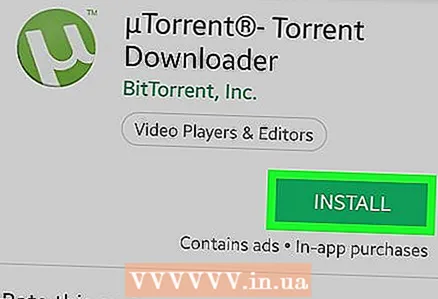 2 Sækja uTorrent. Það er einn vinsælasti torrent viðskiptavinurinn sem til er fyrir Android. Til að hlaða því niður:
2 Sækja uTorrent. Það er einn vinsælasti torrent viðskiptavinurinn sem til er fyrir Android. Til að hlaða því niður: - Opnaðu Play Store
 .
. - Smelltu á leitarstikuna.
- Koma inn utorrent.
- Smelltu á uTorrent Torrent Downloader í fellivalmyndinni.
- Smelltu á Setja upp.
- Opnaðu Play Store
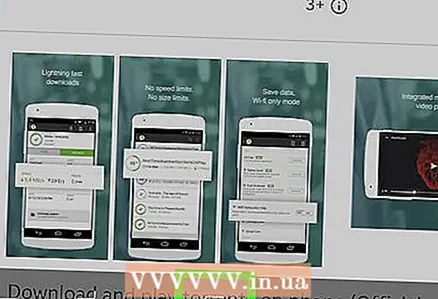 3 Lokaðu Play Store. Til að gera þetta, ýttu á Android Home hnappinn.
3 Lokaðu Play Store. Til að gera þetta, ýttu á Android Home hnappinn.  4 Ræstu skráasafnið. Nafn þess fer eftir tækinu þínu; venjulega er skráarstjórinn kallaður Files eða File Manager og er staðsettur á forritastikunni.
4 Ræstu skráasafnið. Nafn þess fer eftir tækinu þínu; venjulega er skráarstjórinn kallaður Files eða File Manager og er staðsettur á forritastikunni.  5 Veldu geymslumiðil fyrir skrárnar. Smelltu á miðilinn (til dæmis „Geymsla“), sem vistar skrár (kvikmyndir, leiki osfrv.) Sótt með straumskrár.
5 Veldu geymslumiðil fyrir skrárnar. Smelltu á miðilinn (til dæmis „Geymsla“), sem vistar skrár (kvikmyndir, leiki osfrv.) Sótt með straumskrár. - Í sumum skráastjórnendum (eins og Samsung's Files app) geturðu sleppt þessu skrefi.
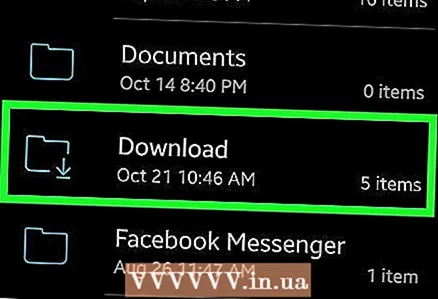 6 Bankaðu á möppu Niðurhal. Þú finnur það í möppulistanum.
6 Bankaðu á möppu Niðurhal. Þú finnur það í möppulistanum.  7 Bankaðu á niðurhalaða straumskrá. Þú finnur það í niðurhalsmöppunni þinni. Straumskráin opnast í uTorrent.
7 Bankaðu á niðurhalaða straumskrá. Þú finnur það í niðurhalsmöppunni þinni. Straumskráin opnast í uTorrent.  8 Tvíklikka Leyfa. Þetta mun veita skráaraðgang og staðsetningarupplýsingar fyrir uTorrent. Hlaða niður skrám sem tengjast straumskránni hefst.
8 Tvíklikka Leyfa. Þetta mun veita skráaraðgang og staðsetningarupplýsingar fyrir uTorrent. Hlaða niður skrám sem tengjast straumskránni hefst.  9 Bíddu eftir að niðurhalinu lýkur. Farðu síðan í næsta skref.
9 Bíddu eftir að niðurhalinu lýkur. Farðu síðan í næsta skref.  10 Opnaðu möppuna með skránni sem var hlaðið niður. Farðu aftur í niðurhalsmöppuna í skráasafninu og pikkaðu síðan á niðurhalaða skrána (eða möppuna) til að opna hana.
10 Opnaðu möppuna með skránni sem var hlaðið niður. Farðu aftur í niðurhalsmöppuna í skráasafninu og pikkaðu síðan á niðurhalaða skrána (eða möppuna) til að opna hana. - Skráin sem er hlaðið niður getur ekki opnast í tækinu þínu (fer eftir skráartegund).
Ábendingar
- Við mælum með því að dreifa niðurhalaðri skrá innan sama tíma og það tók að hlaða henni niður. Til að gera þetta skaltu ekki eyða straumskránni úr straumspilunarforritinu og ekki slökkva á tölvunni.
Viðvaranir
- Þegar þú halar niður skrám í gegnum straumskrár skaltu hafa í huga höfundarréttar- og hugverkalög.